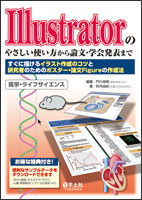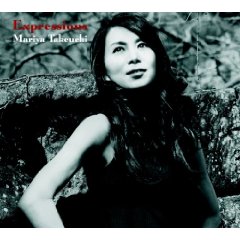「Illustratorのやさしい使い方から論文・学会発表まで」の舞台裏
拙著「Illustratorのやさしい使い方から論文・学会発表まで」の実物が、ようやく私の手元にも届きました。今回は、本書にまつわる裏話を一つ。
この本は、もともと、私が書きたいと思って企画したわけではありません。羊土社の方とは、前著のときからおつきあいがあり、どんな企画の本があったらいいのかということを、不定期に、無責任にお話をしていました。ある日、実験医学誌上の「研究者のためのイラスト実践講座」という秋月さんの連載の話になって、そのときに、こういうのが一冊の本になるといいですよね。ついでに、一枚刷りのポスターの話とか載せたら受けますよって話になりました。編集部の方が、どなたか、書いてくれる人はいませんかね。なかなかいませんよね。という話から、いつの間にやら、「先生どうですか」ということになって、私はまったく無理ですとお断りしたのですが、ポスターの記事くらいならと、だんだん押し切られて、返事は次回と保留ということで、なんとか勘弁してもらいました。
私、Illustratorについて書くほど、Illustratorについて詳しくない初心者だし、時間的にも無理なので、本当に断ろうと思ったんですよ。本当に。でも、意志が弱いって言うか、断りきれず、最終的に引き受けることになってしまいました。
当初の締め切りからだいぶ過ぎていたのですが、最後の締め切りに追われていた頃に、あ~、このことは書いておこうと思って書いた記事が、「学びたければ、他人に教えろ」なのです。
ということで、私が学んだ程度の内容の本なので、お勧めするのも恐縮しているのですが、今、こうやって手に取ってみると、なかなか、よくできた本だなと。
Illustratorを使った、複雑なイラスト(動物、臓器)の描き方、一枚刷り大判ポスターの作り方、論文Figureの使い方といった、多くの人が知りたいと思われるポイントが過不足なくまとまっていると思います。特に、12月の日本分子生物学会年会・日本生化学会大会 合同大会(BMB2008)で一枚刷りのポスターを作ろうという方なんかには最適かと。
ところで、私としては、Amazonで買っていただくのがうれしいので、Amazonの在庫状況を見ているのですが、発売日の10月24日にデータベースに載ったものの、「予約」扱い。しかも、著者に私の名前が入っていない、、、。Amazonに連絡して、著者名が間違っていると報告(1日で訂正されました)。
10月25日に「この商品は現在取り扱いできません」となり、夕方に一瞬、在庫2冊の表示が出るものの、一瞬で売れてしまったらしく、その後、「この商品は現在取り扱いできません」に戻ってしまいました。
10月27日には、「在庫切れ」に表示が変わったものの、夜には「通常3~5週間以内に発送します」に。
なんだかなという感じですが、おそらく、数日でAmazonに在庫されると思いますので、今しばらくお待ち下さいませ。